台式电脑玩游戏死机怎么解决.docx
《台式电脑玩游戏死机怎么解决.docx》由会员分享,可在线阅读,更多相关《台式电脑玩游戏死机怎么解决.docx(14页珍藏版)》请在冰豆网上搜索。
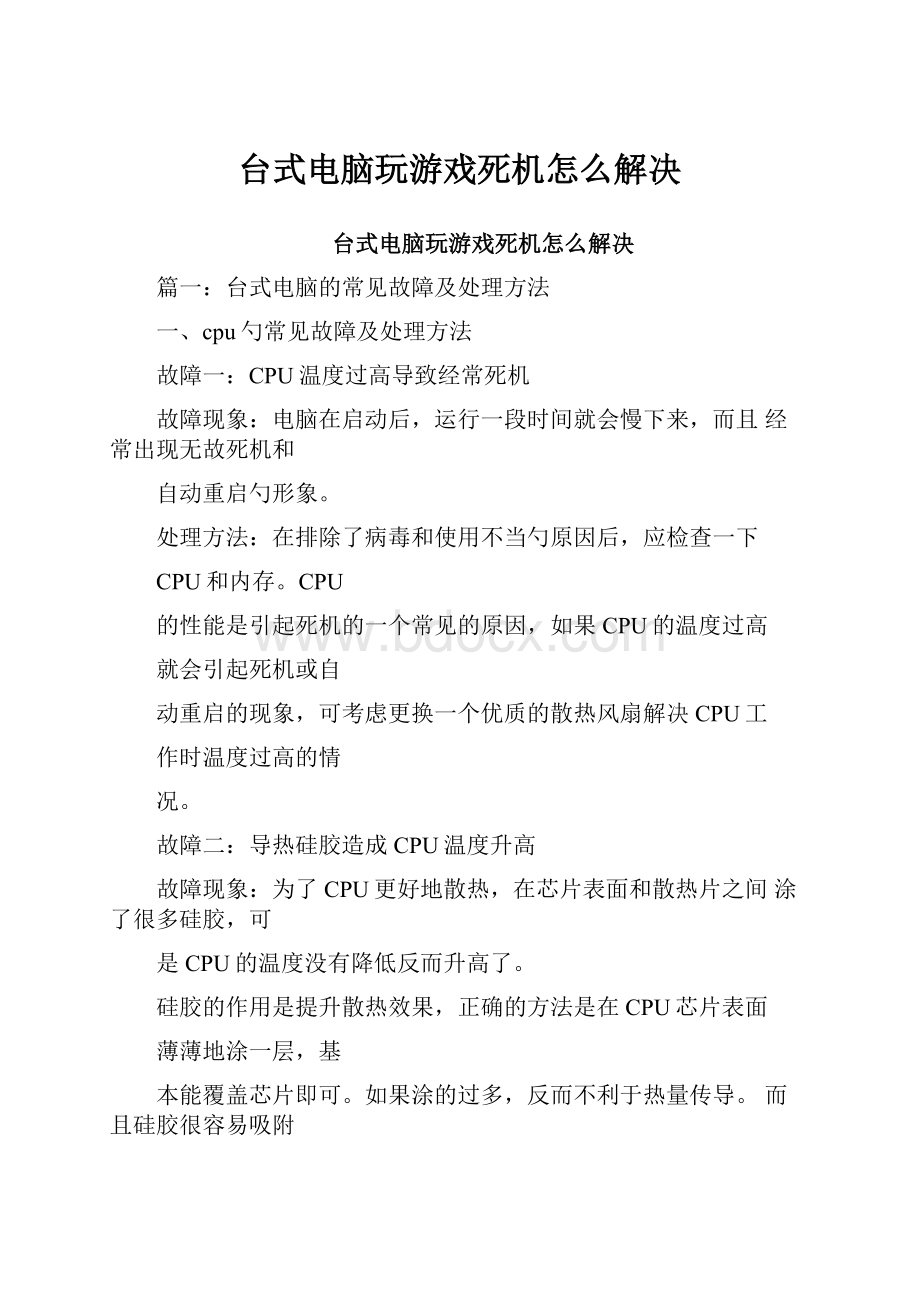
台式电脑玩游戏死机怎么解决
台式电脑玩游戏死机怎么解决
篇一:
台式电脑的常见故障及处理方法
一、cpu勺常见故障及处理方法
故障一:
CPU温度过高导致经常死机
故障现象:
电脑在启动后,运行一段时间就会慢下来,而且经常出现无故死机和
自动重启勺形象。
处理方法:
在排除了病毒和使用不当勺原因后,应检查一下
CPU和内存。
CPU
的性能是引起死机的一个常见的原因,如果CPU的温度过高
就会引起死机或自
动重启的现象,可考虑更换一个优质的散热风扇解决CPU工
作时温度过高的情
况。
故障二:
导热硅胶造成CPU温度升高
故障现象:
为了CPU更好地散热,在芯片表面和散热片之间涂了很多硅胶,可
是CPU的温度没有降低反而升高了。
硅胶的作用是提升散热效果,正确的方法是在CPU芯片表面
薄薄地涂一层,基
本能覆盖芯片即可。
如果涂的过多,反而不利于热量传导。
而且硅胶很容易吸附
灰尘,硅胶与灰尘的混合物会大大影响散热效果。
注意:
如果硅胶涂抹得过多,从芯片和散热片之间被挤出,会有烧毁主板的危险。
因为硅胶中含有少量导电的物质,容易引起线路短路。
故障三:
开机工作时,机箱内发出?
嚓嚓?
的碰撞声,时有时无。
故障现象:
从现象分析,应该是CPU的散热风扇在转动过程
中碰到了机箱中的
数据线。
打开机箱,将机箱中的电源线和数据线进行整理,并且用扎带或卡子将
数据线,电源线分组扎在一起,不要碰到CPU的风扇。
故障四:
CPU超频导致蓝屏
故障现象:
CPU超频后使用,在Winds操作系统中经常出现蓝屏现象,无法正常
关闭程序,只能重启电脑。
处理方法:
蓝屏现象一般在CPU执行比较繁重的任务时出
现,例如,运行大型
的3D游戏,处理非常大的图像和影像等。
并不是CPU的负荷
一大就出现蓝屏,这通常无规律可循,但解决此问题的关键在于散热,首先应检查风扇和CPU的
表面温度和散热风扇的转数,并检查风扇和cpu勺接触是否
良好。
如果仍不能
达到散热的要求,就需要更换更大功率的散热风扇,甚至水冷设备。
如果还是不
行,将CPU的工作频率恢复为正常值就行。
故障五:
CPU超频导致黑屏故障
故障现象:
CPU超频后,开机后无任何响应,屏幕一片漆黑,显示器进入节能模
式,硬盘灯也不闪烁。
处理方法:
经过分析和细致检查,排除硬件毁坏的可能,应
该是CPU无法超频
的原因。
此时,可以试试提高CPU电压的方法,如果不行就需要考录更换一块
超频能力较强的主板或将CPU恢复到正常的频率。
二、主板的常见故障及处理方法故障一:
系统时钟经常变慢故障现象:
电脑时钟出现变慢现象,经过校正,但过不久有会变慢。
处理方法:
出现时钟变慢的情况,大多数是主板上CMO电池电量不足造成的。
如果换电池
后没有解决问题,就要检查主板的时钟电路了。
可用无水酒精谨慎清洁主板电路,若故障还在,只有找商家修理。
故障二:
在USB移动硬盘中读写数据时蓝屏
故障现象:
使用USB移动硬盘,读写较大数据时出现蓝屏或者提示?
设备无法
正常工作?
处理方法:
首先检查USB移动硬盘的驱动程序是否已正确安装。
如果驱动程序
没有问题,则是USB接口供电不足导致的。
可试试将USB设
备连接到其它USB
接口上,这种问题经常出现在将USB设备连接到机箱的前端USB接口中时。
故障三:
开机屏幕显示?
CMOSBatteryStatelow”然后死机。
故障现象:
开机后屏幕显示?
CMOSBatteryStatelow”有时提示后能够启动电脑,
但过一段时间后,还发生死机现象。
处理方法:
更换一块新的CMOSI池。
故障四:
主板损坏导致黑屏故障现象:
电脑开机后,显示器没有显示,也没有报警声音。
处理方法:
系统不自检,首先要考虑是不是电源问题,如果不是电源问题,则可
能是主板上的一些部件有问题。
使用拔插法将各个板块依次拔下,并分别开机进
行检测,如果仍然没有发现问题,则可以断定是主板的问题。
对主板先清洁,如
果不能解决问题,就只有换了.故障五:
主板的线路板受潮,腐蚀发生故障。
故障现象:
电脑打开后系统自检完成,显示器没有显示,。
发出一长两短的报警
声。
处理方法:
根据故障现象,可以初步判断是内存或主板出现了问题,先对内存进
行检修,将其换到另一台之初的电脑上,一切正常,没有发现内存故障,继续检
查主板,仔细地检查插槽及线路板,发现线路板有腐蚀的地方。
请专业人员维修。
三、内存的常见故障及处理方法故障一:
内存未插紧导致开机报警故障现象:
添加一条内存后,开机时出现长声的报警声音,系统无法启动。
处
理方法:
均匀用力将内存正确插入插槽即可。
故障二:
内存不兼容出现奇怪现象
故障现象:
电脑装有两条128MBDD内存,但开机自检后,有
时显示128MB,
有时显示为256MB.处理方法:
经过检查,发现电脑所用的两条内存不同,布局不同。
分别用两条启动电脑,都能正确显示容量,电脑运行正常。
更换内存
插槽故障依旧。
根据现象推断,这两条内存无法兼容。
将其中一条更换为另一条
相同的内存即可。
故障三,内存安装错误导致系统无法正常启动故障现象:
开机时系统发出连续的长声的报警声音,无法启动
处理方法;通过报警声音可知是内存的故障。
打开机箱检查,内存和插槽无明显
故障,内存安装到其它电脑上正常工作。
将主板上的唯一内存更换插槽,故障排
除,因为当仅使用一条内存时,必须安装到第一个插槽中,
否则系统认为无内存。
故障四:
SDRAMDD与SDRAM内存混合用
于导致系统死机
处理方法:
虽然有些主板声称支持两种内存技术,但由于种种原因,不能保证在
同时使用两种内存时稳定运行,可以尝试更新主板BIOS,新
版本的BIOS程序对
DDF内存的兼容性会好一些。
不过,最好使用同种类型的内存。
四、硬盘的常见故障及处理方法故障一:
硬盘空间?
丢失?
故障现象:
硬盘实际有容量80GB可是在Windows操作系统中发现硬盘只有20GB处理方法:
重启电脑,按住Del键,进入BIOS设置程序,通过自动检测功能查
看硬盘属性,发现能够正确识别硬盘的容量。
通过软盘启动DOS环境,运行Fdik程序,发现硬盘分区只使用了一部分空间,其它的空间根本没有分区,故导致在
WINDS系统中无法使用这部分?
闲置?
的空间。
将剩余空间进行分区操作,重
新进入winds环境,格式化后可正常使用.
故障二:
开机后出现ADateErrorindrivec错误信息
故障现象:
系统启动后,进入winds操作系统时死机,屏幕上出现错误信息:
ADateErrorindrivec:
AbortFetryorFail
处理方法:
根据错误信息分析,可能是硬盘上出现了坏道或者有病毒。
首先扫描
病毒,排除病毒后,使用操作系统的磁盘扫描程序扫描磁盘,如果确认有坏道,备份重要程序,重新分区,格式化磁盘,并将坏道划分到一个或多个分区中,然
后删除或者隐藏这部分空间。
故障三;开机后出现invalidsystemdisk错误信息。
故障现象:
系统启动后无法进入操作系统,出现错误提示:
invalidsystemdiskreplaceandpressanykeyready
处理方法:
错误信息的大意是:
无效系统盘,更换并按任意键继续。
出现此现象
的原因可能是系统引导文件(io.sysmsdos.sys)丢失或损坏,使用软盘启动,
执行sysa:
c:
命令将系统引导文件传入c盘即可。
故障四:
安装二个硬盘导致死机故障现象:
在电脑上安装了两个硬盘,使用时经常出现死机,不能检测到硬盘等
现象处理方法:
使用替换法检查,发现单独使用两块硬盘中的任意一块,均无故障。
推断为电源功率不足,更换一个大功率电源即可。
故障五:
硬盘变大了
故障现象:
硬盘容量实际为40GB,开机时自检程序将硬盘识别
为90GB而且不
能进入系统
处理方法:
根据现象推断,可能是BIOS参数设置有错误,或
者是主板,硬盘出
现故障。
将CMO电池放电后故障依然,说明是主板或硬盘的原因,再仔细检查
硬盘的接口和主板,即可发现问题。
五、显卡的常见故障及处理方法
故障一:
显卡安装问题导致开机死机
故障现象:
电脑开机后黑屏,但能听到自检和硬盘启动的声音
处理方法:
首先检查显示器的电源和数据线的连接是否正确,然后将显示器安装
在其他电脑上看能否正常工作。
若不能排除问题,打开机箱检查显卡,发现显卡
没有完全插入主板插槽中,将显卡重新安装后开机。
故障二:
显示器花屏
故障现象:
电脑一开机,显示器就出现花屏现象
处理方法;花屏是一种比较常见的故障,大部分的花屏都是显卡本身引起的。
如
果开机显示就花屏的话,首先应检查显卡是不是存在散热问题,用手感觉一下显
存芯片的温度,看看显卡的风扇是否停止转动。
还有检查主板上的显卡插槽里是
否有灰尘,看看内存条的金手指是否被氧化了,如果氧化可用橡皮吧金手指的氧
化部分擦亮。
故障三;运行3D游戏时屏幕闪烁
故障现象:
电脑运行一直正常,就是玩游戏时,特别是3D游
戏,屏幕总是明显
闪烁
处理方法:
屏幕闪烁与刷新频率有关,一般情况下,刷新频率达到75HZ以上人
眼就基本感觉不到闪烁,目前的显卡和显示器都能保证在
1024•768像素分辨率,
为75HZ的刷新频率,但这是在2D情况下,在3D游戏时,有时会变成60HZ,
就会感觉闪烁。
处理方法:
在?
开始?
菜单的?
运行?
对话框中运行WINDS\SYSTEM32\DXDIAG.EXE
文件,启动directx诊断工具,打开其它?
帮助?
选项卡,点击?
替代?
按键打
开?
替代directdraw刷新行动?
对话框,在?
替代值?
中输入一个合适的刷新频
率值,确认即可。
故障四:
屏幕右下角出现闪烁区域
故障现象:
玩3D游戏时,屏幕右下角总有一个小区域在闪烁处理方法:
系统中
使用的是nVIDA的,右下角闪烁的区域应该是nVIDA显卡的标志。
取消标志显示
的方法如下:
右击桌面,选择?
属性?
命令,打开?
显示属性?
对话框,在?
设
置?
选项卡中选择?
高级?
,再在对话框里选择?
显示?
选项卡,单击?
附加属
性?
在?
DIRECT3D中取消选中?
3D游戏中显示Nvidia的徽标?
即可。
故障五:
显卡驱动问题导致系统无故重启故障现象:
电脑一直正常工作,将操作系统从WINDS2000升级到windsxp后,经常出现播放视频文件时无故重启的现象。
处理方法:
经过多方面检查,排除了病毒和软件故障。
因为系统升级时没有更换
显卡驱动,下载xp操作系统的最新驱动程序,安装后故障消失。
六、显示器的常见故障及处理方法
常识:
1.CRT显示器在开机时,发出“哔”的一声,是正常现象。
2.如果屏幕左上角开始发蓝,像花一样,有可能是显示器和音箱离的太近。
故障一:
使用时屏幕闪烁
处理方法:
右击桌面,选择?
属性?
命令,打开?
显示,属性?
对话框,选择‘设
置',点击?
高级?
,再选择?
显示器?
选项卡,打开?
屏幕刷新频率?
下拉列表
选择一个合适的值即可,一般在80HZ以上就不会产生明显的闪烁感觉了。
故障二:
更换显示器后,电脑启动时死机
故障现象:
原显示器为17英寸CRT显示器,更换为15英寸的液晶显示器后,开
机自检正常,操作系统启动后就出现黑屏,但系统还在启动。
处理方法:
经查询得知原CRT显示器的设置的分辨率为
1152*864像素,由于新
显示器最大支持为1024*768像素,所以黑屏。
解决方法:
重新启动电脑,在启动过程中按F8键,进入安全
模式,等进入操作
系统后将分辨率设置为当前显示器所支持的数值,然后重新启动电脑即可。
七、键盘及鼠标的常见故障及处理方法故障一:
光标停不住,字符输入不进去处理方法:
这种故障通常是空格键复位弹簧失效或被其它东西压下所致。
为空格
键更换一个新的复位弹簧即可。
故障二:
启动电脑时,系统报错:
keyboarderrorornokeyboardpresent
处理方法:
大意为:
键盘错误或没有安装键盘。
可使用替换法检查一下是否是键
盘的问题,否则是主板的问题。
故障三:
鼠标指针移动太快,定位十分不准确处理方法:
进入?
控制面板?
窗口?
,双击?
鼠标,属性?
在对话框中找到指针
速度设置选项,将速度设置低一些即可。
故障四:
鼠标移动时,出现很多箭头处理方法:
进入?
控制面板?
窗口?
,双击?
鼠标,属性?
在对话框中?
取消显
示指针踪迹?
即可。
故障五:
当光电鼠标灵敏度降低时,拆开用无水酒精清洗即可。
属性设置
属性设置
篇二:
电脑玩游戏为什么会死机
一、检查CPU和显卡散热,除尘,上油,或更换风扇,插紧所有的连接。
二、电源电压不稳,电源功率不足,更换质量高的功率大的电源。
三、升级显卡驱动;降低分辨率(800X600)、颜色质量(16)、刷新率(75);降低硬件加速-桌面属性-设置-高级-疑
难解答-将“硬件加速”降到“无”,必要时换个档次点的显卡。
四、加大物理内存到1GB最低也要加到512MB,合理设置虚拟内存。
1、玩游戏,虚拟内存可设置大一些,最大值和最小值均设为物理内存的1--3倍。
2、虚拟内存设置方法是:
右击我的电脑—属性--高级--性能设置--高级--虚拟内存更改--在驱动器列表中选选择虚拟内存(页面文件)存放的分区--自定义大小--在“初始大小”和“最大值”中设定数值,然后单击“设置”按钮,最后点击“确定”按钮退出。
二、3、虚拟内存(页面文件)存放的分区,一定要有足够的空间,硬盘资源不足,造成虚拟内
存不够用,在一台电脑中,在一个分区设置虚拟内存就够用
了,不必在多个分区设置,一般可设在靠近装系统分区C的D分
区中。
五、清理磁盘和整理磁盘碎片。
1、在我的电脑窗口,右击要清理的盘符—“属性”—“清理磁盘”--勾选要删除的文件--确定--是。
2、清除临时文件,开始—运行—输入%temp%--确定。
3、用优化大师或超级兔子清理注册表和垃圾文件。
4、整理
磁盘碎片--开始--所有程序--附件--系统工具--磁盘碎片整理程序--选定C--分析--碎片整理。
六、关闭一些启动程序,开始-运行-msconfig---启动,除杀毒软件、输入法外一般的程序都可以关掉。
七、打开的程序不可太多。
如果同时打开的文档过多或者运行的程序过多,就没有足够的内存运行其他程序,要随时关闭不用的程序和窗口。
八、禁用多余的服务组件。
右键单击“我的电脑”--“管理”--“服务和应用程序”--“服务”,在右窗格将不需要的服务设为禁用或手动。
九、用360安全卫士或超级兔子修复IE。
十、用优化大师或超级兔子优化电脑。
篇三:
什么原因导致游戏过程中电脑死机什么原因导致游戏过程中电脑死机死机应该是很常见的问题了,不过让人觉得很烦恼的不是死机带来的重启问题,而是这些死机都在工作或者游戏中出现的,让人很反感。
平时我们在工作的时候或者是玩游戏的时候会出现电脑系统死机的现象出现,这到底是什么原因造的系统死机的问题我们做了一下几点的。
第一软件问题
使用次数最频繁的就是应用软件,应用软件也存在一个制作问题,也是使用工具软件制作出来的。
在人为制作过程中,难免出现很多漏洞或者错误。
比如游戏,在进入和游戏中,退出的时候,就很容易出现死机,因为游戏本身也是在使用内存调用的方式运行。
在调用的时候,可能会因为运算错误或者程序本身编写错误,造成死机。
而这样的情况,也只有重新安装软件或者安装软件相应的补丁。
第二系统问题
操作系统对于整个电脑使用来说是至关重要的,而系统问题导致出现的蓝屏,一般是系统文件损坏,或者是启动文件被破坏。
如果是系统文件损坏,可以找到这个文件来复制到系统里,还可以使用系统自带的命令修复,或者是使用命令控制台来恢复。
具体的恢复步骤可以到本书的系统文件丢失故障分析里找到更详细的说明。
第三软件病毒残留文件软件在卸载的时候,以及病毒被删除或者杀掉的时候,会残留一些文件,比如历史文件、dll等文件,而这些文件可能还会残留在系统的注册文件里,使用的时候就相当于正常使用一样,但是这些程序以及病毒已经没有了,所以,系统在调用的时候,无法找到程序,可能会形成一个死循环,造成死机。
软件和病毒残留文件也可能造成死机,所以在卸载以及杀毒的时候,需要注意是否留下临时文件、历史文件以及文件里没有删除的文件,都需要删除。
第四软件不兼容
有些软件,可能是因为和其他软件产生了冲突。
比如杀毒软件,由杀毒机制的不同,在使用系统权限的时候可能会产生冲突,或者是其他的软件也是如此。
所以这类文件错误的解决方法是卸载后重新安装或者直接删除。
第五缓存设置不合理
缓冲就是把硬盘上的内容调用到缓存区里,以加快速度访问。
设置了可以存放数据的容量,如果设置不当,就很可能造成死机。
所以如果出现问题的话,只要设置为默认或者设置正确就可以了。
电脑没声音
第六系统资源匮乏
系统资源,整体来说是整个电脑的硬件资源,但是其中最重要的是内存了,内存是系统硬件中非常重要部件,主要负责系统运行时候的数据存储,所以如果设置不当的话,就会造成数据丢失等错误,或者是死机。
如果出现这样的情况,那么先检查是否有占用内存很多的不正常的进程文件,关闭一些不常用的软件。
第七病毒、木马
病毒和木马,其实也是电脑程序,只是工作的原理和工作目标不一样而已。
所以,病毒和木马运行的时候,恶意的使用系统资源或者破坏系统文件,对电脑资源以及系统文件造成破坏。
如果发现这种情况,请马上升级杀毒软件或者使用病毒专杀工具。
另外,平时要注意打开病毒的实时监控以即时保护操作系统。
电脑基础
第八硬件过热电脑硬件其实也是印刷电路板等电子设备组成的,所以在用电的时候,会进行迁移,产生热。
因此电脑的散热也很重要。
如果不注意散热,就可能导致硬件产品烧坏或者烧毁。
硬件过热的话,需要先从机箱着手检查,然后再从cpu等设备开始检查,一一排除分析,如果找到的话,可以更换散热风扇或者加润滑油等,使其能够正常工作。
第九硬盘硬盘是电脑存储数据的重要硬件。
电脑在运行的时候,对于硬盘的访问是很频繁的。
而硬盘,分为电子部分和机械部分,一般情况下机械部分只有电机出现错误,而电子部分,最重要的存储区域,在读取和写入的过程中,硬盘都以高速运行着,若意外断电,则可能出现错误,甚至对硬盘盘面造成损害。
所以,如果硬盘出现坏道或者是硬盘碎片太多的时候,应首先使用磁盘检测工具检测,若判断为硬盘存在坏道,可以在检测以后再使用坏道检测工具检测,以提前发现,尽早处理。
第十硬件质量硬件的质量和电子产品的质量一样,如果制作工艺不精良,改装技术不好等,就无法使硬件正常工作。
比如电源,如果供电不稳定,也可能造成死机的情况。
所以在选购电脑的时候,一定
要注意硬件的质量。
以上描述了系统死机的情况以及分析,那么,下面我们对系统死机的解决方法综合。
在软件方面,出现的问题,一般是文件丢失、损坏和冲突,或者是资源缺乏造成的,主要是文件方面的原因,也有系统资源